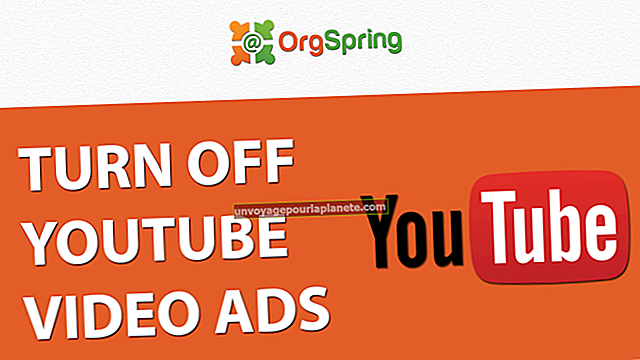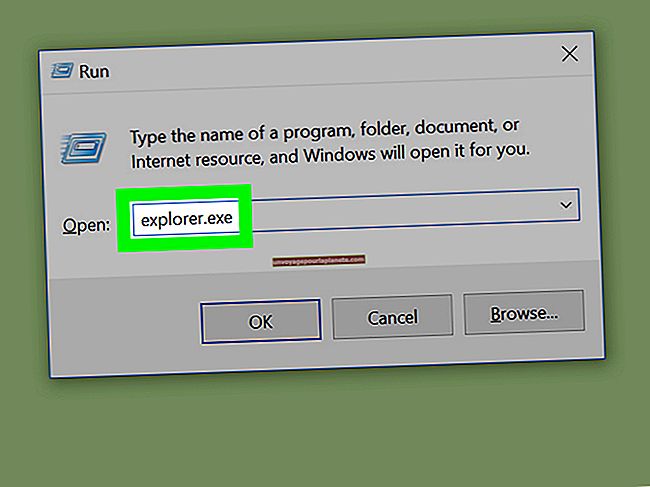Explorer.exe no es carrega durant l'inici
Si el fitxer explorer.exe no es carrega cada vegada que inicieu l'ordinador, això pot significar una corrupció del fitxer, un error del sistema o la presència d'un virus. Normalment, el problema es limita només a aquest fitxer i sovint es pot reparar eliminant qualsevol virus de l’ordinador, així com mitjançant utilitats de comprovació i reparació del sistema. També podeu intentar solucionar el problema accedint a l'editor del registre. Aquestes eines són accessibles per a qualsevol usuari amb privilegis d'administrador, de manera que és possible que hàgiu de consultar-ho amb l'administrador del sistema abans de fer cap canvi.
Proveu l'operació Explorer.exe
Si el menú d’inici i les icones no es carreguen a l’inici, la càrrega incorrecta de explorer.exe no és l’únic problema possible. Podeu intentar reduir el problema seguint uns quants passos de resolució de problemes. Reinicieu l'ordinador en mode segur; si tot es carrega correctament, el problema pot estar arrelat en un virus o en un altre programa maliciós i no en un fitxer malmès. A continuació, comproveu la ubicació del fitxer explorer.exe. Si el fitxer es troba a qualsevol lloc que no sigui "C: \ Windows", és possible que el vostre equip estigui infectat. Si el problema és coherent, independentment del que intenteu, i explorer.exe es troba al seu lloc correcte, és probable que el problema estigui arrelat al propi fitxer explorer.exe i es pugui reparar mitjançant utilitats de reparació del sistema.
Executeu l'exploració de virus
Molts virus poden atacar fitxers del sistema i corrompre’ls o fer-los inoperants. Fins i tot si un virus no ataca explorer.exe, pot interferir amb la capacitat de Windows de carregar explorer.exe en iniciar-se. Reinicieu l'ordinador en mode segur mantenint premuda la tecla F8 mentre es reinicia i, a continuació, feu una exploració completa de virus del sistema a l'ordinador. Posa en quarantena els virus o fitxers infectats que pugui trobar i reinicia l’ordinador amb normalitat. Els fitxers en quarantena no són inofensius, de manera que no haureu de suprimir-los per esbrinar si l’eliminació del virus ha solucionat el problema. Si necessiteu un programa per escanejar l’ordinador, proveu Avira, Kaspersky o Malwarebytes.
Executeu Chkdsk
Chkdsk (comprova el disc) és una utilitat que comprova la integritat dels vostres sistemes de fitxers per assegurar-vos que totes les funcions necessàries s’executen correctament. De vegades s’executarà automàticament després d’un error o d’una aturada incorrecta, però podeu executar-lo manualment en qualsevol moment. obriu "Ordinador": si no podeu veure el menú Inici, premeu simultàniament les tecles "Windows" i "E": feu clic dret al disc dur i feu clic a "Propietats". Feu clic a la pestanya "Eines" i, a continuació, feu clic a "Comprova" a la categoria "Comprovació d'errors". Aquest procés trigarà una mica a completar-se i, en alguns casos, pot ser que us demani que feu la comprovació del disc quan es reiniciï l'ordinador. Deixeu que es completi l'escaneig i, si apareix algun error, chkdsk intentarà reparar-los.
Reparació de fitxers de Windows
Si explorer.exe no es carrega i és possible que no es carregui fins i tot quan intenteu iniciar-lo directament, podria estar malmès. De vegades, això es pot solucionar executant el comprovador de fitxers del sistema que intenta reparar fitxers importants de Windows. Obriu de nou "Ordinador" i feu doble clic al disc dur que vulgueu escanejar. Feu clic a "Fitxer", passeu el cursor per sobre de "Obre el símbol del sistema" i seleccioneu "Obre el símbol del sistema com a administrador". Un cop obert el símbol del sistema, escriviu "sfc / scannow" i premeu "Retorn". Aquest procés també pot trigar una mica, però quan estigui complet, es mostrarà si ha trobat fitxers danyats, què eren i si es van poder reparar o no. Després de l'escaneig, reinicieu l'ordinador i intenteu utilitzar-lo amb normalitat.
Accediu a l’Editor del registre
El registre del vostre ordinador és la base de dades de tota la informació important del vostre ordinador i un mètode per reparar un problema explorer.exe és accedir a una clau específica. Obriu el menú d'inici i, a continuació, escriviu "regedit" per obrir l'Editor del registre. Feu doble clic a les carpetes per accedir a la clau següent: "HKEY_LOCAL_MACHINE \ SOFTWARE \ Microsoft \ Windows NT \ CurrentVersion \ Image File Execution.options." Si veieu "explorer.exe", "iexplorer.exe" o tots dos llistats sota aquesta clau, suprimiu-los; no hi haurien d'estar. Tanqueu l'editor i reinicieu l'ordinador. Assegureu-vos de fer una còpia de seguretat del registre abans de provar aquest pas i, si es produeixen problemes, accediu a l’Editor del registre en mode segur i carregueu el fitxer desat.